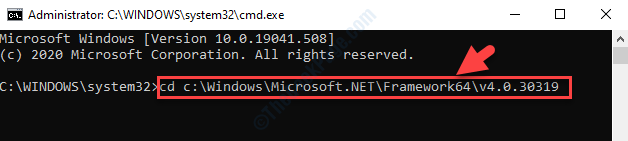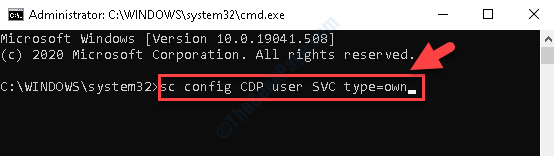От TechieWriter
Как да освободите дисково пространство чрез изтриване на предишни архивни копия на изображения на Windows 10: - По подразбиране системата архивиране се появява редовно на вашия Windows 10. Това често идва на помощ в много ситуации. Но ако тази функция не се контролира правилно, тя може лесно да затрупа вашето местоназначение и да изяде цялото налично пространство. Но както при всеки друг проблем, и в Windows има решение за този. Windows ви позволява да изтриете резервните изображения от вашето целево устройство, за да го разредите. Използвайки тази функционалност, можете ефективно да управлявате космическите проблеми, причинени от редовните архиви. Прочетете, за да научите всичко за този прост трик.
Прочетете също: – Как да изтрия неизползвани файлове в Windows 10 с помощта на Disk Cleanup
ЕТАП 1
- Първо, Контролен панел трябва да бъде стартиран. Можете да го стартирате от иконата на менюто "Старт" или да го стартирате с помощта на Бягай команда. За това въведете бягай в полето за търсене на Cortana. Това ще доведе до списъка на Cortana с Бягай команда, тъй като е резултат от търсенето. Кликнете върху него, за да стартирате Бягай команден прозорец.
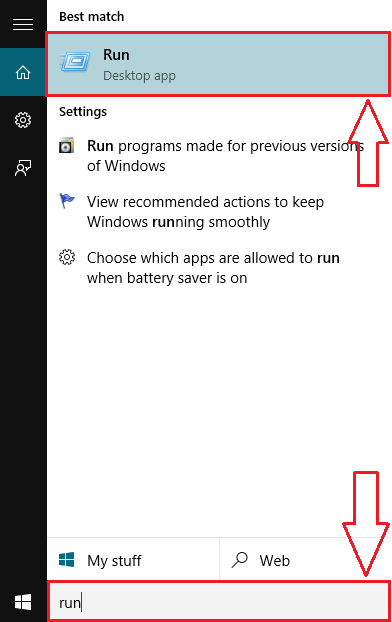
СТЪПКА 2
- След това въведете контрол в бягай текстово поле. След това удари Добре бутон.
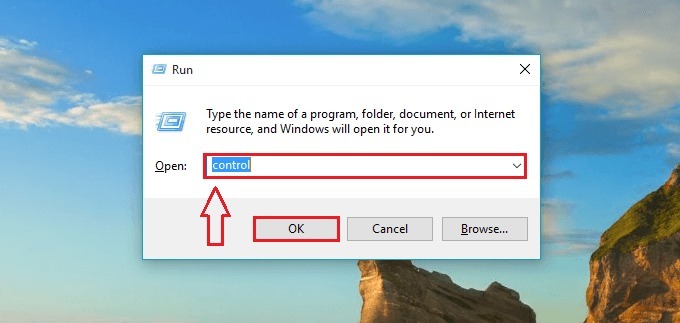
СТЪПКА 3
- Изпълнението на предишната стъпка ще доведе до отваряне на Контролен панел. Сега намерете лентата за търсене в Контролен панел. Търся История на файловете вътре. След като го намерите, кликнете върху него.
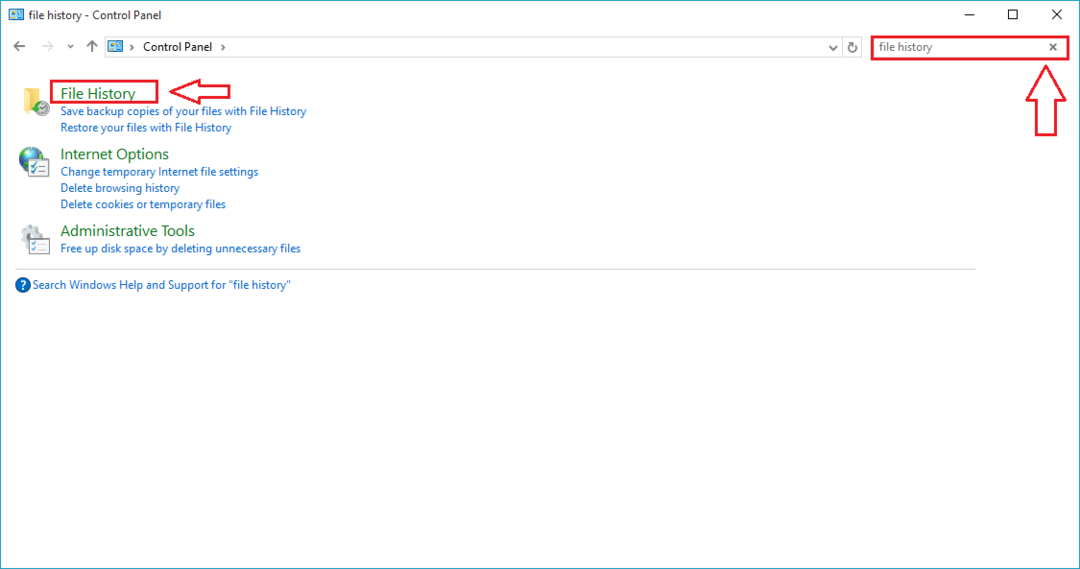
СТЪПКА 4
- Сега нов прозорец на име История на файловете отваря се. В долната част на прозореца ще намерите връзка, която казва Архивиране на системно изображение. Кликнете върху него, за да стигнете до следващата стъпка.
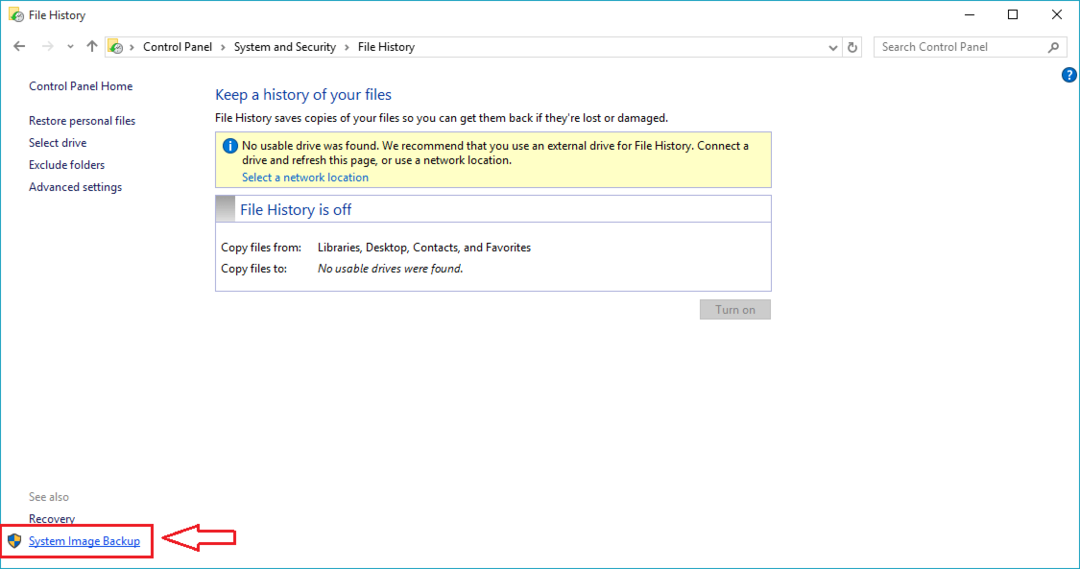
СТЪПКА 5
- Потърсете раздел с име Архивиране. Той ще ви покаже устройството, в което се съхраняват вашите резервни изображения. Кликнете върху връзката, която казва Управление на пространството както е показано на екранната снимка.
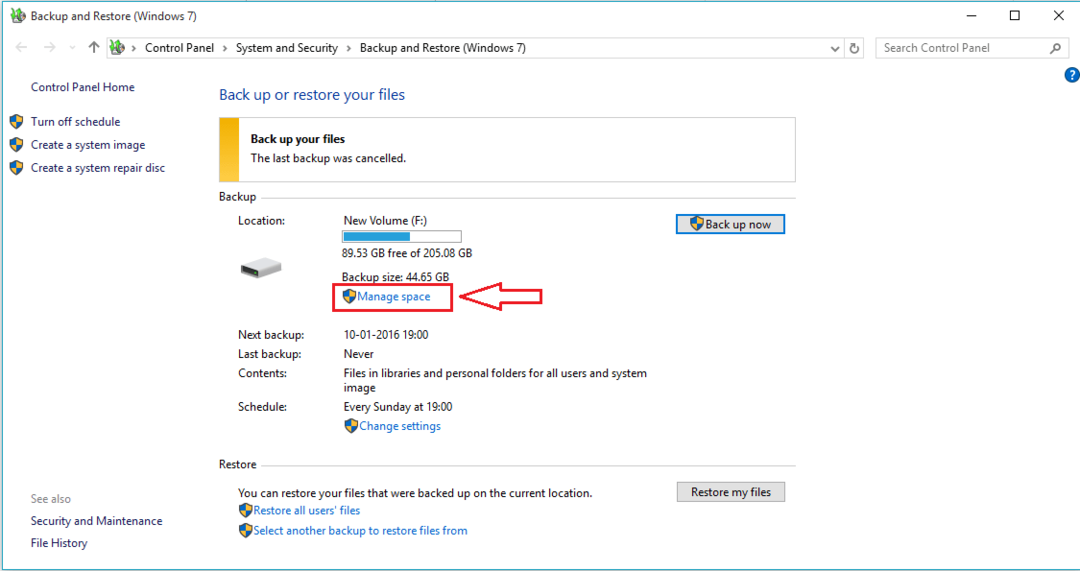
СТЪПКА 6
- Сега нов прозорец на име Управление на дисковото пространство на Windows Backup отваря се. Под Системно изображение секция, намерете бутон с име Промяна на настройките и кликнете върху него.
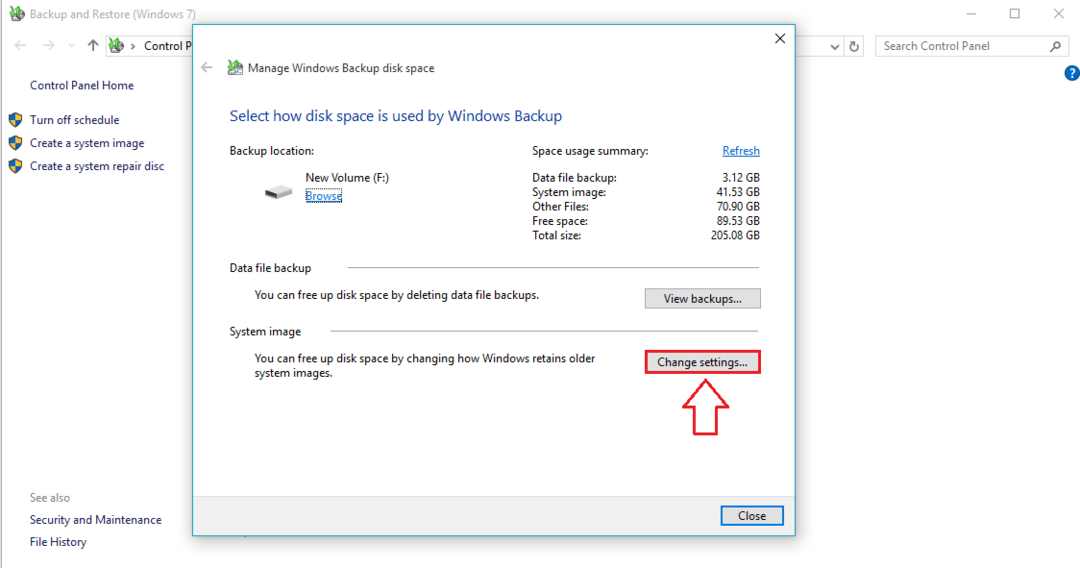
СТЪПКА 7
- В новоотворения прозорец имате възможност да поискате системата запазете само най-новия системен образ и минимизирайте пространството, използвано от архивирането. Това ще изтрие нежеланите архиви и ще възстанови ефективно загубеното пространство. След като сте избрали радио бутона, щракнете върху Добре бутон.
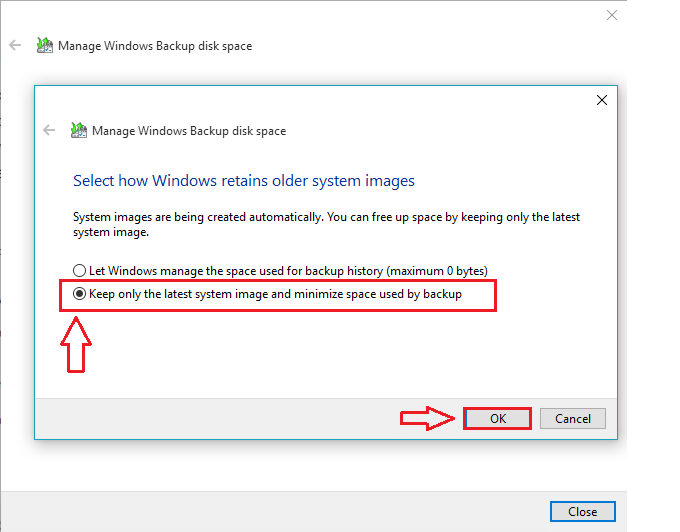
СТЪПКА 8
- Можете да изберете да изтриете и системните файлове с изображения ръчно. За това трябва да кликнете върху Преглед на архиви бутон в Управление на дисковото пространство на Windows Backup прозорец.
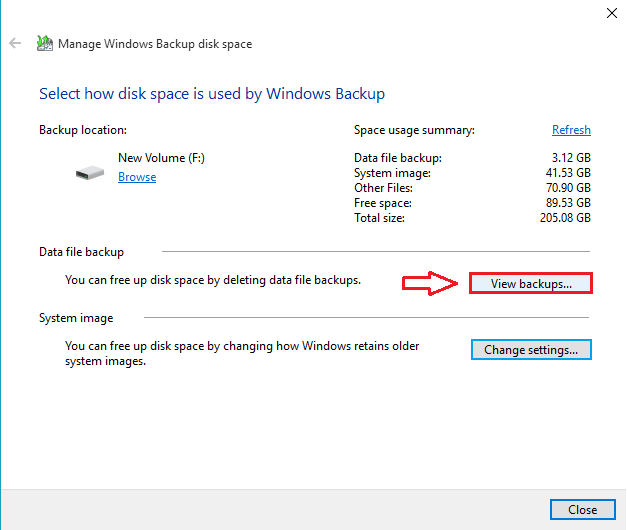
СТЪПКА 9
- Сега от прозореца, който се отваря, ще можете да изберете резервното изображение, което искате да бъде изтрито. След като изберете резервно изображение, можете да го изтриете, като просто щракнете върху Изтрий бутон.
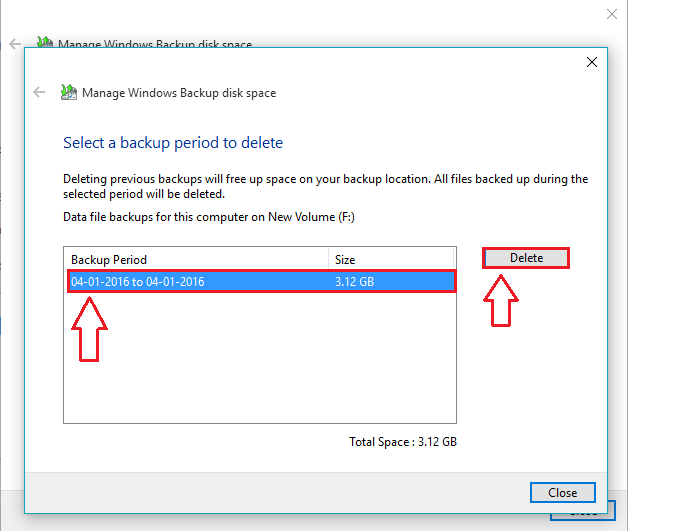
СТЪПКА 10
- Когато бъдете помолени за потвърждение, просто кликнете върху Изтрий бутон.
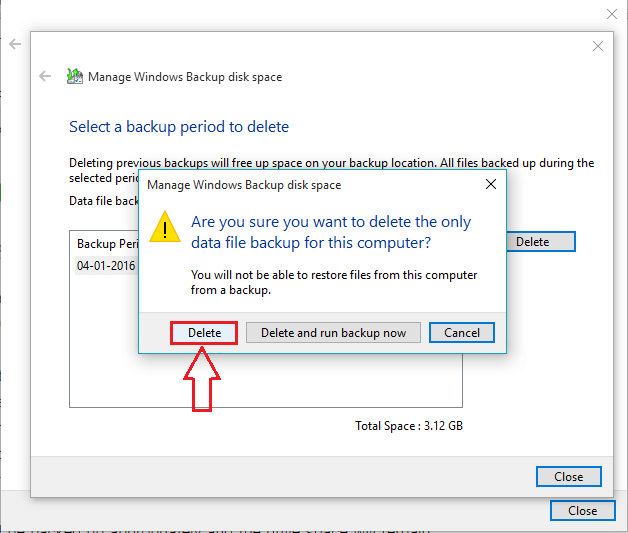
СТЪПКА 11
- Сега диалогов прозорец за предупреждение ще ви информира, че архивът се изтрива. Отпуснете се и се отпуснете.
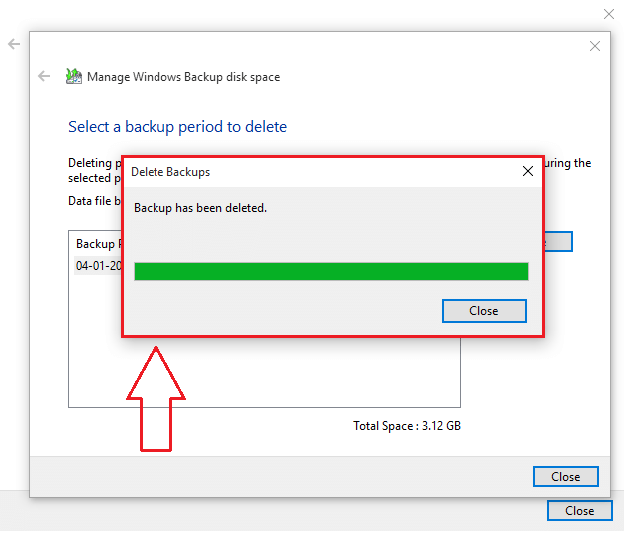
Изтриването на резервни копия е наистина важно и сега можете да свършите тази работа толкова просто, колкото е обяснено в тази статия. Върнете се за още, тъй като винаги има нещо, което ви очаква.